网易邮箱助手是一款很方便的邮箱软件,网易邮箱助手可以大大节约我们使用邮箱的时间,网易邮箱助手怎么用呢?下面小编就给大家详细介绍网易邮箱助手使用说明。
网易邮箱助手使用说明
1、输入您任一网易邮箱的邮箱地址和密码即可进行帐号创建
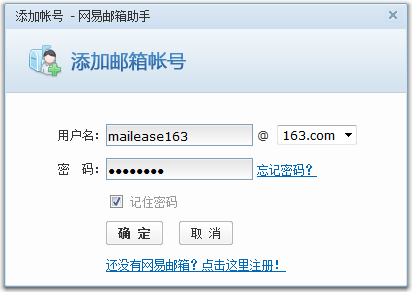
2、创建完帐号后主界面默认为您显示最近未读邮件,您可以点击阅读,或者查看全部邮件等。有新邮件到达飘窗通知您。
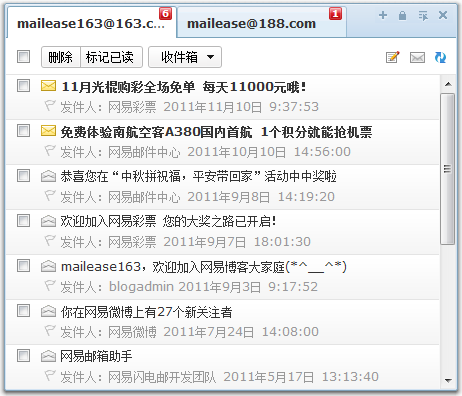
网易邮箱助手安装完毕后,第一次运行时,系统会自动启动向导程序,引导用户创建第一个邮箱帐号。您可以输入您的任一网易邮箱进行帐号创建。
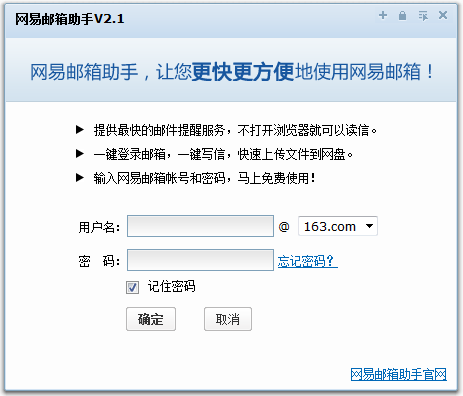
您也可以单击网易邮箱助手托盘图标,在主界面添加新帐号。最多添加3个帐号。

查看邮件
任意点击邮箱助手主界面邮件,即可打开读信窗口查看该邮件正文。
标记邮件
1、标记已读:在邮件列表中,通过勾选框选择邮件,点击工具栏中的标记已读按钮。
2、颜色标签:在邮件列表,点击某封邮件发信人前面的小旗帜图标,可将邮件主题标记为红色/默认颜色。

删除邮件
在邮件列表中,通过勾选框选择邮件,点击工具栏中的删除按钮进行删除。
在读信界面左下角,点击删除按钮,也可将当前邮件删除。
在邮箱助手里删除邮件会同步删除网页邮箱里的邮件。

收取邮件
网易邮箱助手采取最新的pushmail技术,有新邮件到达将主动推送给您。
如果您有新邮件到达,会在桌面右下角出现来信提示飘窗:点击主题弹出读信窗口;点击查看更多,会显示该邮箱的未读邮件列表。
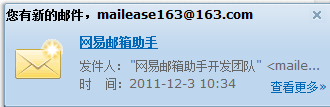
撰写邮件
点击“写信”图标,将为您打开浏览器登陆邮箱,并自动打开写信窗口,您只要选择收件人输入相应内容即可。
可以通过邮箱助手快捷登陆网页邮箱:
方法一:右键邮箱助手托盘图标,登录邮箱,选择邮箱一键登录邮箱,会自动打开浏览器并且登录到邮箱主页面。
方法二:主界面邮箱帐号名下“进入邮箱”按钮,可以一键登录邮箱。
方案三:主界面右上角点击“展开菜单”按钮,登录邮箱,选择邮箱一键登录。
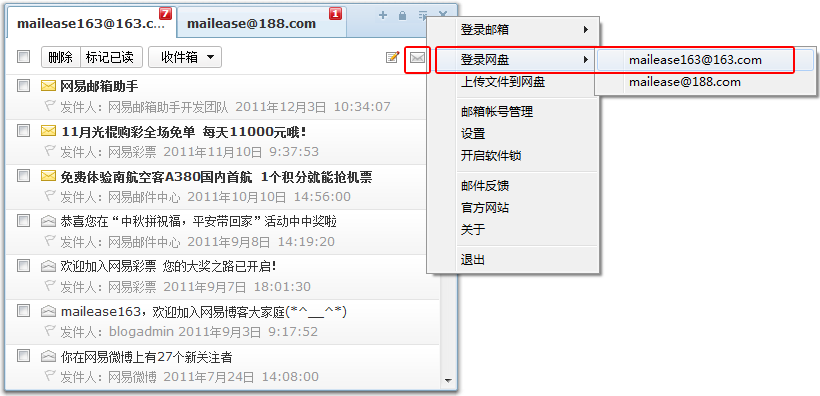
安装邮箱助手后,选中电脑上的文档或者图片等,右键会增加“上传到网易网盘(1)”的菜单,点击后即可上传文件至网盘。快捷键为1。
或者右键邮箱助手托盘图标,选择上传文件到网盘,也可选择需要上传的本地文件,上传至网盘。
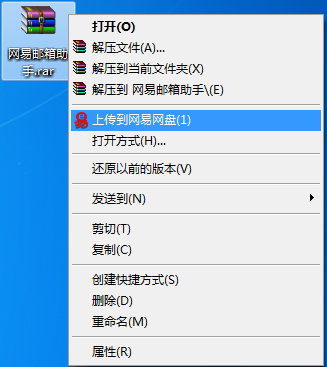
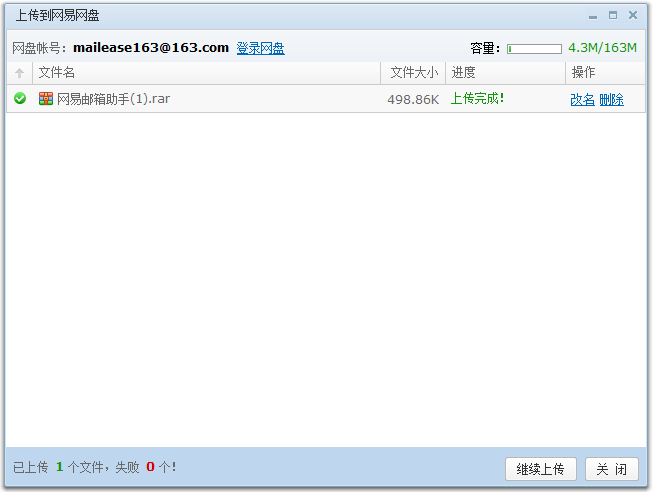
上传文件到网盘的默认邮箱是您邮箱助手里的第一个邮箱。如果需要更换上传至网盘的邮箱,右键邮箱助手托盘,在设置—网盘设置里修改即可。
软件锁
邮箱助手特设软件密码保护,当您离开电脑的时候,随时把登录邮箱的各项功能加锁,避免他人登录邮箱滥用您的信息。可以右键邮箱助手托盘图标或主界面右上角“展开菜单”开启软件锁。
可以在“设置”里,设定软件锁的密码,删除密码需输入旧密码方可删除。
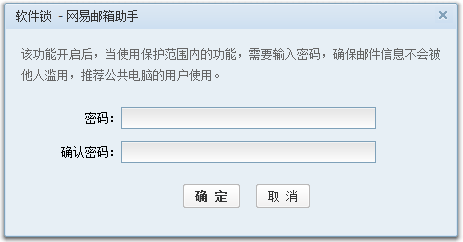
如果忘记了自己所设的保护密码,而无法继续使用网易邮箱助手的话,可以先卸载程序,然后重新安装,即可正常使用。但要注意的是,为了保障您的帐户安全,卸载软件不会保留您的帐户资料,因此重装后,您需要在邮箱助手中重新建立您的邮箱帐号。
系统设置
您可以右键网易邮箱助手托盘图标,通过“设置”来进行系统设置,也可以在主界面右上角“展开菜单”--“设置”来进行软件设置。 在“设置”中,您可以设置是否开机自启动、是否收取广告和垃圾邮件、新邮件提示音类型、是否开机自动锁定等。
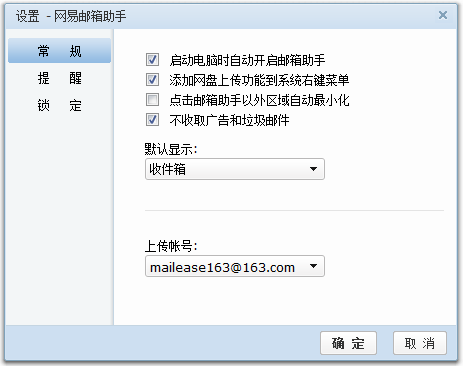
帐号设置
您可以右键网易邮箱助手托盘图标或者在主界面右上角“展开菜单”,通过“邮箱帐号管理”来管理您在邮箱助手内的帐号。 您可以添加帐号、编辑帐号(修改密码)、删除帐号。
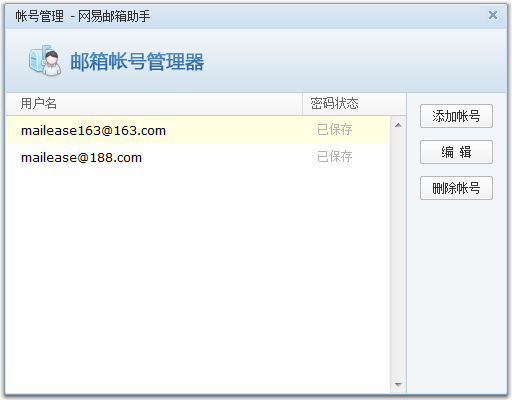




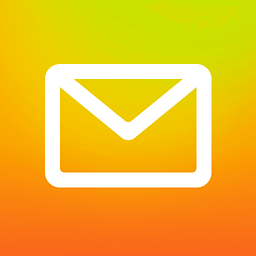 下载
下载 
 下载
下载  下载
下载  下载
下载  下载
下载  下载
下载 
 下载
下载 
 下载
下载  下载
下载  下载
下载 
 下载
下载  喜欢
喜欢  顶
顶 难过
难过 囧
囧 围观
围观 无聊
无聊






 2017年10月手游
2017年10月手游 比官居一品好玩
比官居一品好玩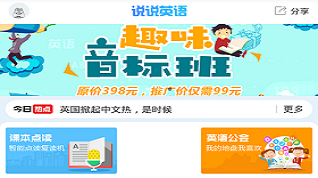 说说英语app全新
说说英语app全新 古代当官娶妻纳
古代当官娶妻纳